Что у айфона вместо плей маркета. Где найти App Store на айфоне
Как скачать и установить приложение Плей Маркет на Iphone?
Каждый владелец яблочного смартфона знает, что плей маркет не имеет никакого отношения к Iphone, данное приложение разработано для мобильных телефонов с операционной системой Android. В то время как для iOS имеется другое похожее приложение App Store.
Данная программа появилась с первыми версиями айфонов и с того времени не перестает набирать популярность у пользователей. В App Store можно найти самые разные игры и приложения для iPhone. Каждый человек, который в прошлом имел смартфон на Андроид, перейдя на яблочное мобильное устройство, несомненно, скучает по Плей Маркету. Со временем ему придется привыкать к новому поисковому приложению под iOS — App Store. Важно знать, что скачать и установить приложение Play Market на iPhone невозможно, потому что Плей Маркета для Айфона просто не существует!
Исключением могут быть китайские копии iPhone, которые работают под управлением ОС Android. Если в интернете вы найдете сайты, на которых якобы можно скачать на Айфон Google Play, то это полный бред! В лучшем случае программа не будет работать, а в худшем можно занести в смартфон вирус.
КАК ПОЛЬЗОВАТЬСЯ APPSTORE НА АЙФОНЕ
Коротко о Play Market
Для тех, кто не знает что такое Play Market (Google Play), необходимо разобраться в особенностях приложения. Хотя это приложение является самым популярным у пользователей, появление его на айфонах невозможно, так как данное приложение создано для владельцев девайсов с операционной системой Android.

 Если на вашем Android-смартфоне или китайском Айфоне на ОС Андроид не установлен Play Market, то скачать и установить последнюю версию можно из .apk файла ниже!
Если на вашем Android-смартфоне или китайском Айфоне на ОС Андроид не установлен Play Market, то скачать и установить последнюю версию можно из .apk файла ниже! 
Об App Store

Приложение с программами и играми на айфоне найти не так уж и сложно. После первого включения смартфона в меню можно обнаружить ярлык с кистью и карандашами – это и есть App Store. Зайдя в него, вы обнаружите все тот же привычный топ приложений и, разумеется, сможете найти любую игру или программу через поиск.
Перед тем как попасть в App Store, Apple тщательно проверяет приложения на наличие вирусов. В этом, пожалуй, главная особенность смартфонов с закрытой операционной системой iOS. Спросите у любого владельца айфона, в чем его преимущество над андроидом? Все без колебания ответят в удобстве и безопасности сохраняемых данных.
В целом все программы практически одинаковые. Как на Плей Маркет, так и на Апп Стор имеются тысячи бесплатных игр и программ, а также есть приложения, за которые придется заплатить.
Это плюсы официального iOS-софта от Google

Google Inbox и Календарь Во-первых, приложения Google для iOS простые и понятные. Ими удобнее пользоваться, чем официальными даже на вражеской платформе — например, Inbox без проблем уделывает Почту Apple. Во-вторых, приложения Google приносят на iOS уникальные возможности. YouTube открывает доступ к любимому видеосервису, а Фото позволяет хранить в облаке бесконечное число снимков.
В-третьих, приложения Google максимально универсальные. Ими можно без проблем одновременно пользоваться как на Android, так и на iPhone — и даже через браузер на Mac и PC. В-четвертых, приложения Google заточены под сервисы Google, поэтому работают с ними заметно лучше. Например, Inbox быстрее принимает входящие, чем Почта, и поддерживает сортировку.
В-пятых, приложения Google порой заметно более качественные. Например, Google Карты превосходят аналог от Apple на голову или даже больше.
Источник: tablitsa-mendeleeva.ru
Инструкция по использованию app store
Всем известно, что iPhone имеют закрытую операционную систему. Да, она защищена гораздо лучше конкурирующих платформ, но из-за этого пользоваться общедоступным контентом на них возможности нет. Зато Apple предлагает своим потребителям богатейший магазин — App Store, который содержит массу разнообразных программ. Он является частью глобального магазина контента — iTunes Store. Приставка App произошла от слова Application – приложения.
Так что владельцы гаджетов, работающих на iOS ничуть не ущемлены в своих возможностях, т.к. учитывая постоянно растущую популярность марки, разработчики приложений в первую очередь создают версии, адаптированные под очередные яблочные флагманы Apple. Весь контент, представленный в магазине, тщательно проверяется, поэтому можно абсолютно безопасно загружать с его страниц любые файлы.
и укажите номер новой карты, выданной местными финучреждениями. После заполнения регистрационных форм на указанный вами адрес e-mail придёт уведомление со ссылкой для подтверждения.

Аналогичные действия можно выполнить с помощью компьютера. Найдите в iTunes вкладку магазина приложений, выберите любую бесплатную программу из списка справа. Система также перенаправит вас в раздел настроек и регистрации. Правдиво заполните все поля, прописав карточку или нет.К слову, таким же способом можно «отвязать» ранее используемую карту, нажав «None», если Вы больше не хотите ничего покупать на ресурсе.
Предпочтительнее не указывать платёжные данные без острой необходимости, иначе во время поездок по миру у вас могут возникнуть сложности с доступом как к платному, так и к бесплатному контенту. Ведь карточка должна быть эмитирована в стране, в которой был зарегистрирован Apple ID. При «бескарточной» регистрации Вы в любой момент можете сменить регион и внести коррективы в платёжные настройки. Если же карта будет прописана в настройках, во время путешествий придётся создавать новый аккаунт с Apple ID и открывать счёт в местном банке.
Качаем?
Итак, Вы успешно зарегистрировались на серверах компании как владелец гаджета. Теперь для загрузки бесплатных приложений достаточно зайти в магазин, выбрать интересующий файл и загрузить его на айфон (или компьютер).
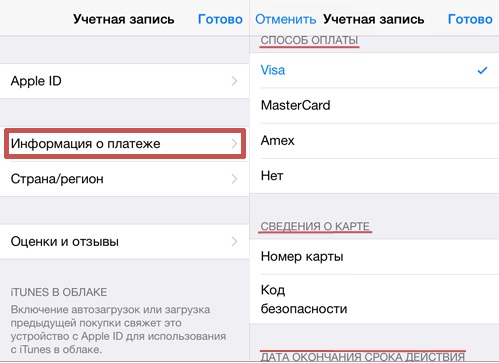
Как уже упоминалось выше, для скачивания платных приложений из магазина нужно будет подвязать к своему аккаунту подходящую платёжную карту. Для этих целей может использоваться кредитная или дебетовая карта, типа Visa либо MasterCard, подарочная карта iTunes, или кредит App Store. Проверьте, какую карту Вы указывали при регистрации, и обновите сведения по ней, если нужно. Это можно сделать прямо на iPhone в разделе учётной записи.Или в соответствующем меню компьютерного приложения iTunes.
 Здесь же можно проверить остаток средств на счёте в appstore – в пункте баланс.
Здесь же можно проверить остаток средств на счёте в appstore – в пункте баланс. Пополнение счёта может производиться с помощью специальных гифт-кард, разного номинала. Выбрать подходящий вариант можно здесь: http://www.apple.com/ru/shop/gift-cards
Пополнение счёта может производиться с помощью специальных гифт-кард, разного номинала. Выбрать подходящий вариант можно здесь: http://www.apple.com/ru/shop/gift-cards
 Его можно пополнять и с помощью системы переводов — типа сервиса Paypal или воспользоваться App — кредитом.
Его можно пополнять и с помощью системы переводов — типа сервиса Paypal или воспользоваться App — кредитом.
Нюансы
Покупка в App Store имеет свои особенности. При смене вида платёжной карточки на кредитку — на ней временно блокируется определённая сумма – чаще всего 1 доллар, для выполнения авторизации карты в сети. После её завершения доллар вернётся на счёт.
Также перед самой оплатой может зарезервироваться сумма, приравнённая к стоимости продукта, т.к. попутно выполняется проверка наличия нужного количества средств для проведения транзакции. По факту эти деньги временно недоступны, но не снимаются со счёта.
Окончательное списание платы за контент будет произведено только после подтверждения пользователя.
Многие приложения в магазине являются лишь условно бесплатными. Так, например, большинство сервисов для определения геопозиционирования или перевода на иностранные языки сами по себе распространяются бесплатно, однако развёрнутые карты или словари придётся покупать отдельно. Получается, что скачать-то программу – скачали, но работать корректно она не будет. Хоть их стоимость и невелика, многих удручает необходимость вновь тратить время на поиск нужных служб.

Перед загрузкой файлов (особенно платных) на айфон, убедитесь, достаточно ли места в памяти. Основная информация о программе находится справа, проверьте, поддерживается ли ваш родной язык, и не имеет ли программа ограничений в работе на территории вашей страны.Как видим, ресурсы appstore позволяют всем владельцам iPhone пользоваться обширным перечнем возможностей: оперативно узнавать новинки сегмента, скачивать бесплатно или покупать лучшие адаптированные приложения, общаться в чате, дарить подарки и т.п. Apple гарантирует сохранность ваших средств и доступность купленных приложений для всех поддерживающих «яблочных» устройств.
Источник: iphonebit.ru
Как пользоваться App Store
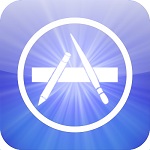
Недавно жена и по совместительству автор некоторых обзоров на этом сайте задала вопрос, который поверг меня в шок: “Как пользоваться App Store?”. Причем ладно бы этот вопрос, но следующая фраза меня добила – “Что это вообще за сайт такой?”. И я понял, что если уж она пятый месяц с iPad не знает как пользоваться App Store и что это такое, то о новичках и говорить не приходится.
Что такое App Store?
App Store – раздел онлайн супермаркета iTunes Store, продающий владельцам мобильных телефонов iPhone, плееров iPod Touch и планшетов iPad различные приложения.
Простыми словами – это что-то типа онлайн-магазина программ и игр.
Как пользоваться App Store?
Попробую в подробной инструкции со скриншотами объяснить новичкам как пользоваться App Store.
App Store в данном случае русский, не до конца переведенный потому названия меню и вкладок будут упоминаться в статье то на английском, то на русском – ориентируйтесь по скриншотам, если что. В скобках буду подсказывать где находится тот или иной пункт меню: вверху или внизу.
1. Первая вкладка Подборка (внизу). Это предложения игр и программ, которые нам рекомендует Apple. По идее там должны быть только программы из серии The Best, но за это не ручаюсь. Вверху видим три меню: New – то есть новые рекомендуемые программы, What’s Hot – популярные или самые скачиваемые программы, Release Date – можем посмотреть, что было выпущено в магазине сегодня, вчера, позавчера и т.д.
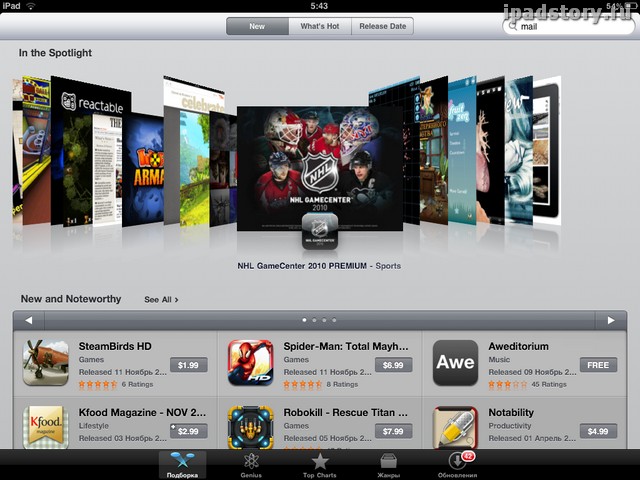
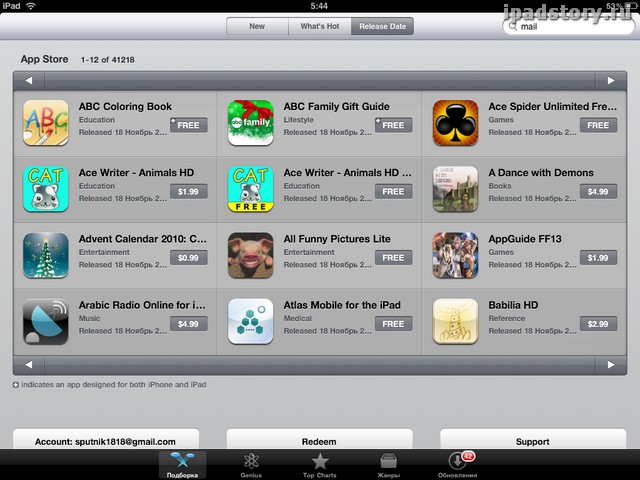
2. Вторая вкладка Genius. Я не пользуюсь, но эта вкладка предназначена для того, чтобы основываясь на ваших предыдущих покупках в App Store выдать вам рекомендации о том, что ещё вам подойдет. То есть вы покупаете только игры квесты, вам программа и будет рекомендовать различные квесты – это так выглядит в упрощенном виде.

3. Третья вкладка внизу – Top Charts. Есть такое подозрение – это самая популярная вкладка в App Store. В ней даются рейтинги программ по популярности. И главный плюс в том, что слева рейтинги платных программ, а справа бесплатных.
Так вот, если вы регистрировались в iTunes без кредитной карты, то правая сторона вкладки Top Charts для вас. А если пролистать ниже, то будет общий рейтинг приложений (платные и бесплатные вместе).
Если вы хотите видеть больше 10 приложений, то снизу найдите фразу Show More и тажимайте на неё (будет появляться по +10 приложений). Кнопочкой с ценой вы можете купить приложение или в случае с кнопкой FREE – бесплатно скачать себе на iPad.

Вы можете зайти в любое приложение или игру и почитать описание и оттуда же скачать приложение, если оно понравилось (кнопка под картинкой в левом верхнем углу):
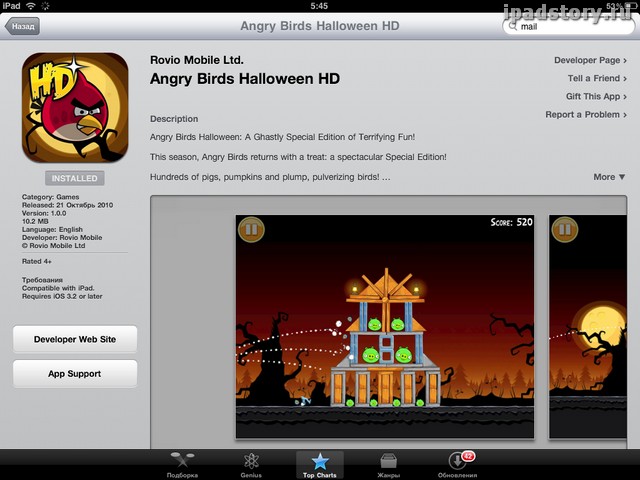
Также можно поставить оценку приложению и написать свой отзыв (кнопка Write a Review). Если у вас Jailbreak, то вы не напишите отзыв к платным приложениям, которые вы не покупали, плюс дополнительным условием написания отзыва является то, что вы хотя бы раз скачивали приложение.
Отзывы об играх в App Store дадут много понять об игре, конечно мы не берем в расчет дурацкие и мусорные комментарии “покупайте не пожалеете” без объяснения причин.
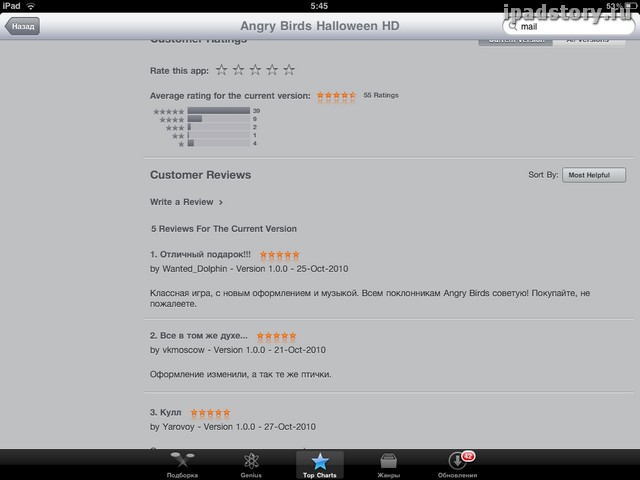
4. Следующая вкладка Жанры (внизу). Тут все программы разбиты по жанрам. Собственно мы могли выбрать жанр в предыдущей вкладке Top Charts. В целом довольно удобно, когда есть такая каталогизация. Жаль игры не делят над поджанры: аркады, гоник, квесты и т.д.

5. И последняя пятая вкладка, которая завершает обзор App Store – Обновления.
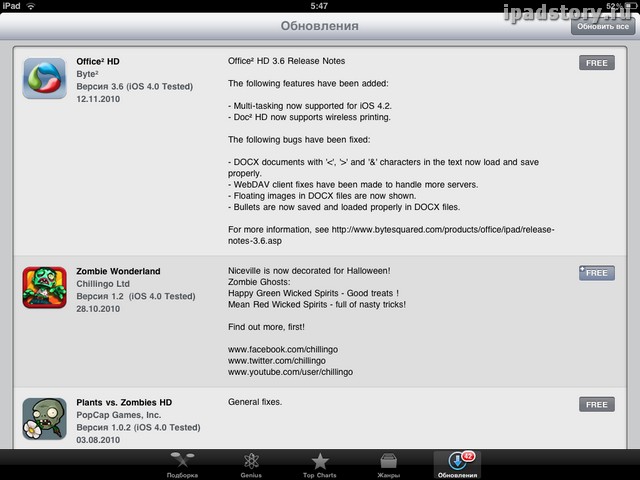
Здесь мы можем обновить программы, у которых в App Store появилась новая версия. Все кто покупает официально игры могут сюда заходить и просто жать “Обновить всё”, у тех же у кого Jailbreak такой возможности нет – надо вручную проглядывать список приложений, требующих обновления и обновлять только бесплатные приложения.
Источник: ipadstory.ru
App store это что программа

Примечание. Вы также можете перетащить значок из результатов поиска Spotlight на главный экран, чтобы в будущем легко находить его.
2. Используйте библиотеку приложений, чтобы легко найти отсутствующий магазин приложений
Представленная в iOS 14 библиотека приложений автоматически распределяет ваши приложения по разным категориям, что упрощает поиск приложения. Таким образом, вместо того, чтобы переходить с одной страницы главного экрана на другую для поиска в App Store, вам следует воспользоваться библиотекой приложений для быстрого доступа к App Store.
- Проведите пальцем влево справа, чтобы получить доступ к библиотеке приложений. Если у вас есть несколько страниц главного экрана, вам нужно будет провести несколько раз, чтобы получить доступ к библиотеке приложений. Теперь загляните в раздел «Утилиты», чтобы найти библиотеку приложений.

- В качестве альтернативы нажмите на строку поиска вверху и войдите в App Store. Приложение появится мгновенно.

3. Убедитесь, что App Store не находится на скрытой странице главного экрана
Современные версии iOS, включая iOS 15 и iOS 14, позволяют скрывать страницы домашнего экрана. Следовательно, вы можете скрыть некоторые нежелательные приложения, не удаляя их. Итак, убедитесь, что App Store не находится на странице главного экрана, которую вы скрыли.
- Нажмите и удерживайте пустую область экрана, а затем коснитесь горизонтальных точек внизу.

- Теперь внимательно посмотрите на миниатюры страниц главного экрана, чтобы найти ту, где находится App Store. После этого коснитесь крошечного круга внизу миниатюры домашней страницы. Не забудьте нажать «Готово», чтобы подтвердить свои действия.

4. Убедитесь, что в App Store нет ограничений
Экранное время, также известное как встроенная функция родительского контроля, позволяет ограничить установку приложений на вашем iPhone или iPad. Поэтому убедитесь, что вы или кто-то еще из вашей семьи не ограничил App Store на вашем устройстве.
- Откройте приложение «Настройки» на iPhone или iPad и выберите «Экранное время».

- Теперь прокрутите вниз и нажмите «Ограничения контента и конфиденциальности». После этого убедитесь, что переключатель рядом с Content «Основные» -> «Сброс» -> «Сбросить макет главного экрана» -> «Сбросить главный экран».
6. Сбросить все настройки
Все еще не можете найти App Store на своем iPhone? Что ж, возможно, пришло время попробовать сбросить все настройки на вашем iPhone.
- Запустите приложение «Настройки» на iPhone или iPad и коснитесь «Основные».

- Теперь нажмите «Перенести» или «Сбросить iPhone/iPad» в нижней части экрана и нажмите «Сброс».

- Затем нажмите «Сбросить все настройки» и подтвердите.

Примечание:
- В iOS 14 или более ранней версии перейдите в приложение «Настройки» -> «Основные» -> «Сброс» -> «Сбросить все настройки» -> «Сбросить все настройки».
7. Обновите программное обеспечение на вашем iPhone или iPad
Если вы еще не нашли отсутствующий App Store на своем устройстве iOS, попробуйте обновить программное обеспечение. Проблема может быть связана с редким программным сбоем. Следовательно, обновление операционной системы может решить эту проблему.
- Откройте приложение «Настройки» на iPhone или iPad и коснитесь «Основные».

- Теперь нажмите «Обновление ПО», а затем загрузите и установите последнюю версию iOS/iPadOS на свое устройство.

Вернуть App Store обратно на iPhone легко
Готово! Надеюсь, App Store вернулся на ваше устройство. Основываясь на моем личном опыте, за этой проблемой часто стоят неверные настройки или хаотичное расположение. Следовательно, исправление этих основ может позволить вам решить проблему в большинстве случаев. Кстати, какое из этих исправлений помогло вам найти App Store на вашем устройстве?
Дайте нам знать об этом в комментариях.
Источник: clickthis.blog